다크모드는 밝은 배경을 어두운 테마로 변경하여 사용하는 인터페이스 디자인입니다 윈도우11 다크모드를 사용하시면 어두운 환경에서 눈부심과 눈부담을 줄여줘서 시각적으로 좀 더 편안하게 이용하실 수 있습니다 단 주변이 밝은 환경에서는 오히려 눈의 피로를 더 줄 수 있습니다 환경에 맞게 윈도우11 다크모드, 어두운 테마 해제 및 설정하는 방법으로 알맞게 세팅해보시기 바랍니다
윈도우11 다크모드 해제 및 설정 방법
1. 설정에 접속해야 됩니다
작업표시줄 하단에 시작 메뉴를 클릭하셔서 설정 아이콘을 찾아 클릭하시거나 단축키 윈도우 + i 를 사용해서 접속하시면됩니다

2. 설정 좌측 항목에서 개인설정 항목을 클륵하시고 개인설정 항목에서 색 항목을 클릭합니다

3. 다크로드로 설정하시면 됩니다
색 화면에서 모드 선택 옆에 라이트를 다크로 변경해주시면 됩니다 상황에 맞게 라이트, 다크 중 선택해서 변경하시면 됩니다

4. 다크모드를 해제하기
헤재는 되게 간단합니다 다크모드 설정 방법처럼 설정에 들어가서 개인설정에서 색항목을 클릭하고 모드선택을 다크에서 라이트로 변경하시면 됩니다
윈도우11 어두운테마 해제 및 설정 방법
1. 설정에 접속해야 합니다
위에랑 동일하게 작업표시줄 시작 아이콘을 클릭하셔서 설정 아이콘을 클릭해서 접속하시거나 윈도우 + i 키를 눌러서 접속하시면 됩니다
2. 개인설정에 항목을 클릭하셔서 좌측 테마 항목을 클릭합니다

3. 테마에 들어가셔서 기본테마중에 윈도우 어두운 테마를 클릭하시면 적용됩니다 그러면 어두운 테마로 바로 변경됩니다
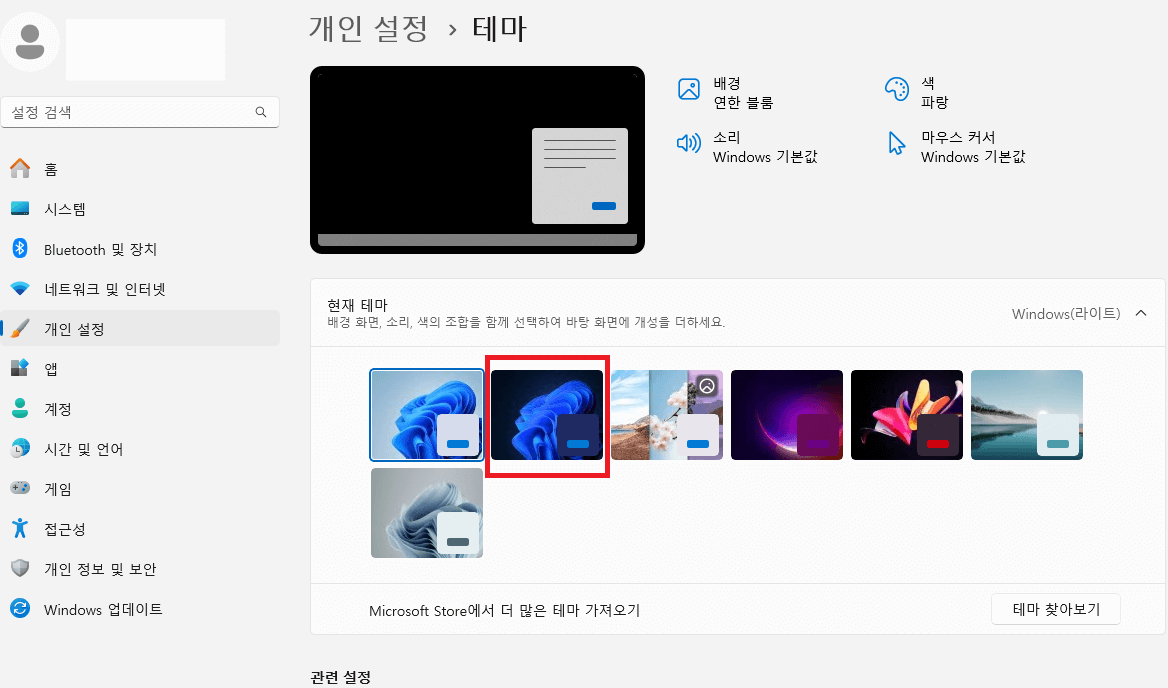
4. 어두운 테마를 해제하시는 방법은 위에 방법과 동일하게 테마로 들어가셔서 윈도우 라이트테마를 클릭하셔서 변경하시면 됩니다

5. 테마 추가하는 방법
기본테마들이 여러개 보이시겠지만 변경하고 싶으신 분들은 하단에 테마 찾아보기를 클릭해서 원하는 테마를 다운로드 받으실 수 있습니다 원하는 테마로 다운로드 받으시면 됩니다

윈도우11 관련된 글
🔍 윈도우11 계산기 설치방법 (마이크로소프트 스토어)

'운영체제' 카테고리의 다른 글
| 윈도우11 화면 분할을 위한 단축키 사용방법 (0) | 2024.12.20 |
|---|---|
| 그림판으로 색상 추출 방법 (RGB 및 색상값) (0) | 2024.12.20 |
| 윈도우11 그래픽 카드 확인하는 다양한 방법 (1) | 2024.12.19 |
| 윈도우11 시리얼 확인, 제품키 확인하기 (0) | 2024.12.19 |
| 그림판 사진 합치기 여러개의 사진을 한장으로 편집 방법 (0) | 2024.12.19 |





